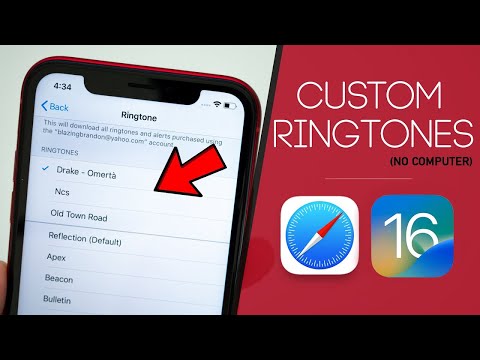Efter at have købt en iPhone bliver det for mange en åbenbaring, at det er umuligt at bruge en almindelig mp3-sang som et opkald. Melodien til opkaldet skal optages i m4r-format og ikke være længere end 40 sekunder.

Instruktioner
Trin 1
Hvis du ikke allerede har iTunes, skal du sørge for at downloade det fra det officielle Apple-websted og installere det på din computer - uden det er det problematisk at downloade musik til din iPhone.
Trin 2
Efter installation af iTunes skal du starte programmet. I menuen til venstre skal du vælge sektionen "Musik" og trække dine musiknoter ind i den.
Trin 3
Vælg den ønskede sang, og højreklik på den. I genvejsmenuen skal du vælge punktet "Information". Gå til fanen "Indstillinger" og markér afkrydsningsfelterne ud for "Start" og "Stop".
Trin 4
Indtast starttidspunktet for ringetonen i feltet Start og sluttiden i feltet Stop. Husk, at melodiens længde ikke må overstige 40 sekunder.
Trin 5
Klik på OK, højreklik derefter på kompositionen igen, og vælg Opret AAC-version.
Trin 6
Vent et par sekunder, indtil en ringetone, du oprettede med det samme navn, vises ved siden af den. Træk det til dit skrivebord, og skift filtypen fra m4a til m4r.
Trin 7
Træk nu filen til Ringtones-sektionen i iTunes-menuen og tilslut din iPhone til din computer.
Trin 8
Når iPhone er identificeret og tilføjet som en ny enhed i iTunes-menuen, skal du trække den ringetone, du har oprettet, fra mappen "Ringetoner", du allerede kender, til mappen med samme navn på iPhone.
Trin 9
iTunes informerer dig om, at enhederne synkroniseres, og ringetonen vises på din iPhone. Åbn den, og vælg menuen "Indstillinger" - "Lyde" - "Ringetone". Find din melodi og markér den med et afkrydsningsfelt. Nu vil din melodi blive brugt som en ringetone.
Trin 10
For at installere en fil på en ringetone skal du ændre dens format til.m4r og uploade den til iPhone. For at konvertere en fil til dette format skal du først åbne iTunes. Klik på filelementet, og vælg indstillingen Føj fil til bibliotek. På den liste, der åbnes, skal du vælge den sang, du har brug for, og tilføje den. Du kan kun placere musik fra din computer på ringetonen, sange, du har købt i iTunes, kan ikke ringes op.
Trin 11
Du kan kun lægge en optagelse på ringetonen på ikke mere end 40 sekunder, så vælg først den ønskede passage i sangen. Lyt til optagelsen og noter start- og sluttiderne for det ønskede afsnit af sangen.
Trin 12
Højreklik på den ønskede sang, og vælg "Information". Her finder du emnet "Information" og går til fanen "Indstillinger". Her skal du ved hjælp af indstillingerne vælge start- og sluttidspunktet for den valgte ringetone. Når du har indstillet det ønskede tidsinterval, skal du klikke på knappen Ok.
Trin 13
Højreklik på den behandlede sang, og vælg Opret AAC-version. Umiddelbart efter dette skal der vises en lydoptagelse, skåret i henhold til de tidligere specificerede parametre.
Trin 14
Det næste trin for Windows-ejere er at gå til Start-menuen, vælge Kontrolpanel der og gå til Mappeindstillinger (Mappeindstillinger). Vælg her fanen Vis, og fjern markeringen i afkrydsningsfeltet Skjul udvidelser til registrerede filtyper. Vælg derefter det oprettede afsnit af sangen med højre museknap, og klik på "Vis i Windows Stifinder". Alternativt kan du tilføje en optagelse ved at trække og slippe den fra iTunes-vinduet til enhver mappe. I det vindue, der åbnes, vil du se en fil med filtypenavnet "m4a". Skift udvidelsen til "m4r" (standard iPhone-ringetone-format). Nu kan du fjerne den forkortede version af sangen fra iTunes og fjerne markeringen af indstillingerne for den originale sang.
Trin 15
Træk den resulterende m4r-fil til iTunes. Et nyt menupunkt kaldet "Lyde" skal vises i menuen. På dette tidspunkt finder du den ønskede ringetone.
Trin 16
Det er kun at synkronisere iPhone med computeren, og ringetonen vises på din smartphone. Hvis den sidste synkronisering var for længe siden, kan operationen tage lang tid. Gå derefter til indstillingerne på din IPhone, vælg Lyde, ringetone-underemne og find den oprettede ringetone der. Vælg det. Den ringetone, du oprettede, er nu indstillet som en ringetone på din iPhone.
Trin 17
Den nemmeste måde at oprette en ringetone på er at downloade arkivet med hjælpeværktøjet iTools. Så skal du bare pakke arkivet ud hvor som helst og køre iTools. Programmet kræver ikke installation. Derefter skal du slutte din iPhone til din computer og vente på, at telefonen genkendes af iTools. ITunes skal være installeret på din computer for at iTools kan registrere din enhed. Efter genkendelse skal du gå til fanen Musik og vælge sektionen med samme navn i højre kolonne. Husk, at du skal vælge sektionen med musik på enheden. Marker afkrydsningsfeltet ud for den sang, du vil oprette en ringetone fra. Hvis sangen endnu ikke er downloadet til din enhed, skal du trække den til vinduet iTools. Klik på "Opret ringetone". Angiv begyndelsen og slutningen af ringetonen. Programmet giver dig mulighed for at lytte til den oprettede melodi. Efter at have specificeret et segment af sangen, som bliver en ringetone, vises melodien på iPhone. Du kan finde det i menuen Indstillinger, underemne Lyde. Ringetonen er oprettet fuldstændigt, det er kun at klikke på knappen "Importer til telefon".
Trin 18
Du kan klippe det nødvendige stykke ud af et stykke musik ved hjælp af et specielt program. Enhver musikredaktør er egnet til dette, inklusive den gratis. Du kan konvertere til det ønskede format via iTunes.
Trin 19
En anden mulighed for at installere en ringetone på iPhone er at bruge den specielle RingtonesMaker-applikation. For at gøre dette skal du vælge den ønskede sang fra din sangliste og derefter indstille ringområdet, angive fra hvilket sekund melodien starter, og hvornår den slutter. Du kan tilføje yderligere effekter såsom glat start. Du skal gemme markeringen i dit iTunes-bibliotek, men først skal du slutte din iPhone til din computer. For at gøre dette skal du finde RingtonesMaker og den oprettede fil i applikationerne og derefter synkronisere mappen Lyde. Applikationen har også funktionen til optagelse til en stemmeoptager, dvs. du kan ringe til enhver lyd og musik, du har optaget.